Когда нам нужно минимизировать размер файла нашего видео, мы должны уменьшить разрешение видео. Мы должны ожидать большой размер файла из-за высокого качества результата. Однако, если вы хотите уменьшить масштаб видео, есть фантастическая программа, которая, несомненно, может уменьшить вашу нагрузку. В результате мы составили список лучших надежных, эффективных и мощных Преобразователи 1080p в 480p в соответствии с вашими требованиями.
Часть 1. Самый эффективный способ уменьшить/конвертировать 1080p в 480p
Предположим, вы ищете программное обеспечение, которое будет уменьшать/преобразовывать ваше разрешение наиболее эффективно и просто. В таком случае есть инструмент, который идеально подходит для вас. Конвертер видео AVAide по праву считается лучшим преобразователем разрешения всех времен. С помощью этого преобразователя разрешения видео вы можете быстро уменьшить разрешение видео до 480p, если хотите. Тем не менее, оно может подняться до 4k, если вы собираетесь улучшить его качество. Тем не менее, этот инструмент уже доказывает, что любой пользователь может справиться с уменьшением масштаба своего видео, даже если он не имеет достаточного представления об этом инструменте.
Кроме того, он также конвертирует файлы и улучшает ваше творчество, редактируя видео. Его прекрасные функции и инструменты свидетельствуют о его превосходстве, поскольку все они помогают пользователям получать безупречные результаты. Кроме того, Конвертер видео AVAide использует мощные технологии преобразования видео, такие как скорость и аппаратное ускорение. Подумайте о преобразовании большого количества файлов за одну минуту, что является основой этого инструмента. Итак, если вы хотите быстро и легко преобразовать 1080p в 480p, следуйте подробным инструкциям ниже.
- Поддерживается более 300 форматов ввода и вывода.
- С возможностью вывода видео разрешений 8K/5K/4K/1080p.
- С молниеносной конверсией.
- Это позволяет выполнять массовое преобразование.
Шаг 1Загрузите удивительный инструмент
Для начала щелкните значок загрузки выше и выберите, используете ли вы Windows или Mac. Когда вы завершите загрузку фантастической программы, дважды щелкните файл, чтобы сразу начать его установку.
Шаг 2Загрузите свой видеофайл
Переместитесь в центр экрана и нажмите кнопку Плюс (+) символ после запуска программного обеспечения для загрузки файла. Вы также можете использовать этот инструмент для немедленного увеличения масштаба видео, загрузив множество видеофайлов.
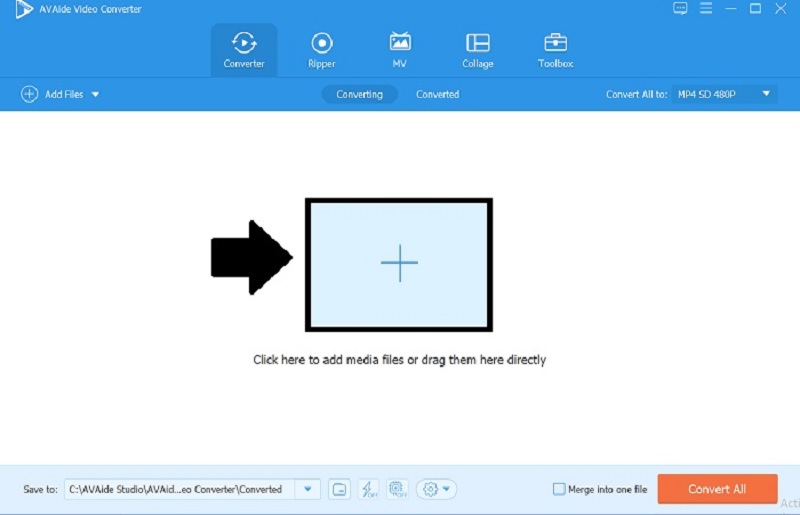
Шаг 3Уменьшить разрешение 1080p до 480p
Когда вы нажмете кнопку «Преобразовать все в», в левой части инструмента появится список форматов и разрешений. Выбирать MP4 HD 480P для уменьшения масштаба вашего видео 1080p.
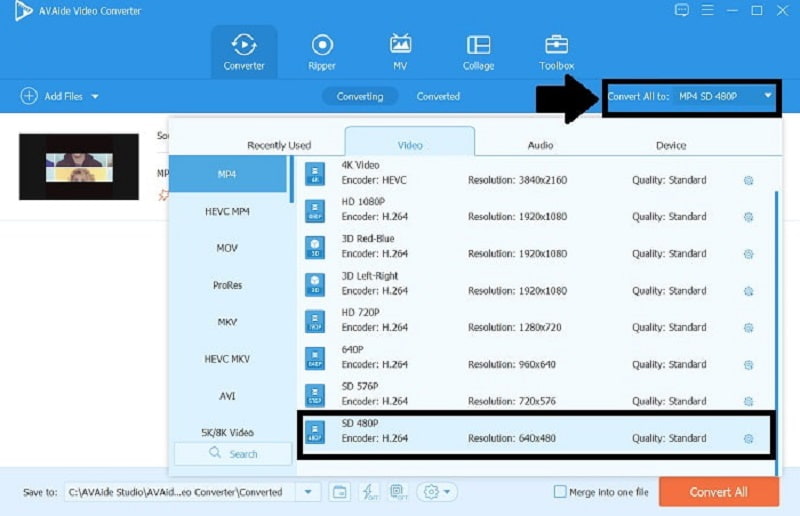
Шаг 4Конвертируйте ваш видеофайл
После того, как вы выбрали разрешение видео, нажмите кнопку Конвертировать все вариант его конвертации. Вы только что уменьшили разрешение видео за пару секунд.
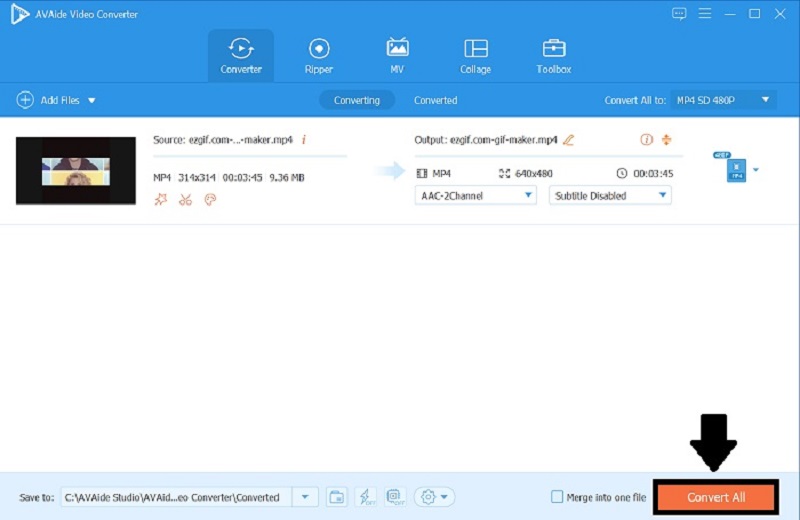
Часть 2. Как конвертировать 1080p в 480p онлайн?
1. Бесплатный онлайн-конвертер файлов
Предположим, вы ищете простое в использовании онлайн-программное обеспечение. Бесплатный онлайн-файл Конвертер был создан специально для вас. Это полезное программное обеспечение позволяет быстро и эффективно конвертировать медиафайлы из одного формата в другой, а также изменять разрешение. Он принимает широкий спектр различных исходных форматов. Вы можете восстановить файл в самых популярных форматах, таких как MP4, AVI, MOV и так далее. Узнайте, как использовать эту полезную функцию для уменьшения масштаба видео.
Шаг 1Откройте официальный сайт
Сначала зайдите на официальный сайт инструмента. В строке поиска введите Бесплатный онлайн-конвертер файлов.
Шаг 2Сделать конвертацию видео
Чтобы продолжить, нажмите кнопку Видео конвертер кнопку, чтобы преобразовать разрешение видео.

Шаг 3Выберите пресет и конвертируйте
После того, как вы сбросили файлы, выберите 480p пресеты и нажмите Начинать чтобы начать процесс.
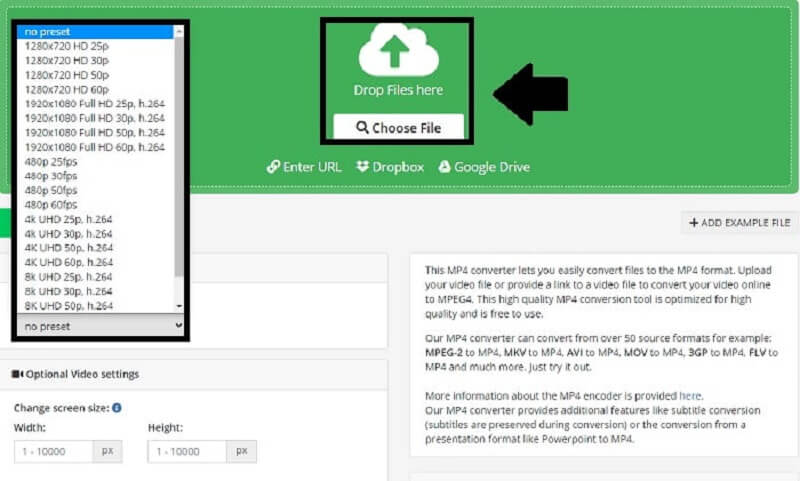
2. Конвертер видео онлайн
Этот удобный инструмент представляет собой конвертер файлов, который работает онлайн. Поддерживаются почти все аудиоформаты. Конвертер видео онлайнe — отличная программа, которая может помочь вам преобразовать 1080p в 480p, если вы хотите уменьшить размер видео. Кроме того, он позволяет сжимать видео самым простым способом. Кроме того, это может помочь вам быстро и эффективно конвертировать видео. Вот основные процедуры для уменьшения разрешения вашего фильма с 1080p до 480p.
Шаг 1Открыть файл
Теперь вы можете выбрать видеофайл, нажав кнопку «Открыть файл». Затем выберите видео для уменьшения масштаба.
Шаг 2Сделать конвертацию видео
Чтобы продолжить, нажмите кнопку Видео конвертер кнопку, чтобы преобразовать разрешение видео.

Шаг 3Изменить разрешение
Выбрав параметры, вы теперь можете изменить разрешение вашего видео 1080p на 480P.
Шаг 4Конвертировать видео
Наконец, когда вы изменили разрешение своего видео, вы можете его конвертировать.
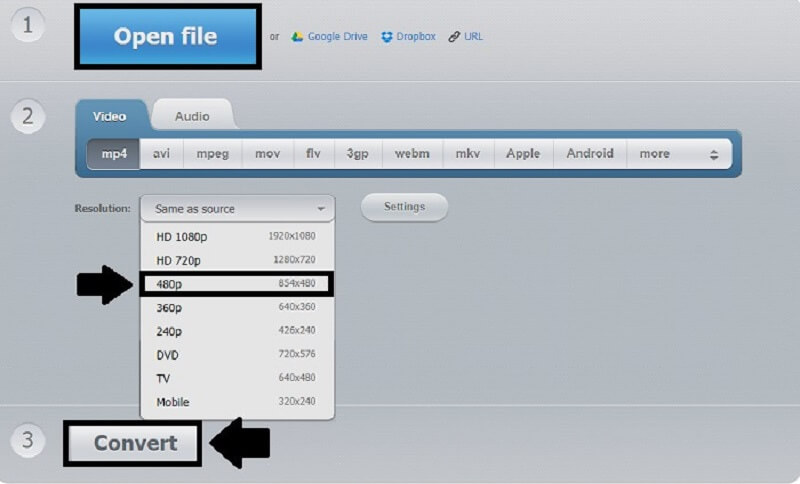
Бесплатный онлайн-конвертер видео AVAide
Эта выдающаяся программа предоставит вам простой в использовании онлайн-конвертер видео, который позволит вам быстро уменьшить разрешение видео. Он выполняет действия по преобразованию и модификации в зависимости от скорости интернет-соединения. Это делает его удобным для пользователя, поскольку даже те, у кого нет навыков работы с компьютером, могут конвертировать свои фильмы из форматов 1080p в 480p за считанные минуты. Эта бесплатная интернет-программа проста в использовании. Это позволяет вам быстро и эффективно уменьшить ваш слишком большой видеоклип, преобразовав его. Узнайте, как использовать этот потрясающий конвертер 1080p в 480p онлайн.
Шаг 1Запустить официальный сайт
Для начала воспользуйтесь поисковиком, чтобы найти официальную страницу Бесплатный онлайн-конвертер видео AVAide.
Шаг 2Добавьте свои файлы
Чтобы добавить свой видеоклип, выберите значок Добавьте свои файлы вариант. Нажмите Открытым после выбора файла из папки, которая появляется на вашем экране.
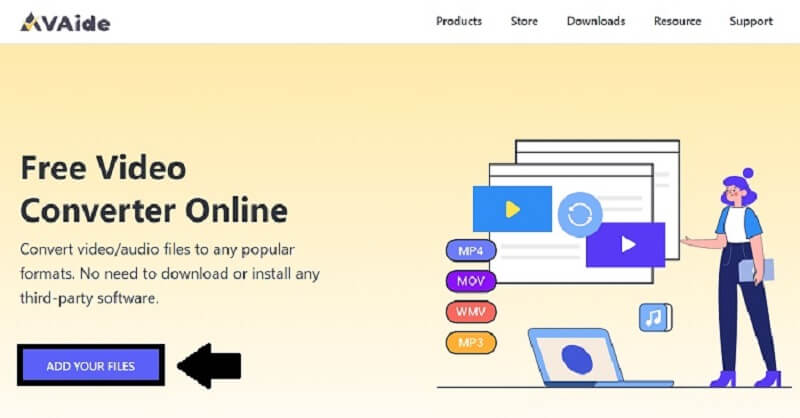
Шаг 3Изменить разрешение
Теперь вы можете настроить разрешение щелкнув значок шестеренки, отметив разрешение и выбрав 480p прежде чем нажать В ПОРЯДКЕ кнопка.
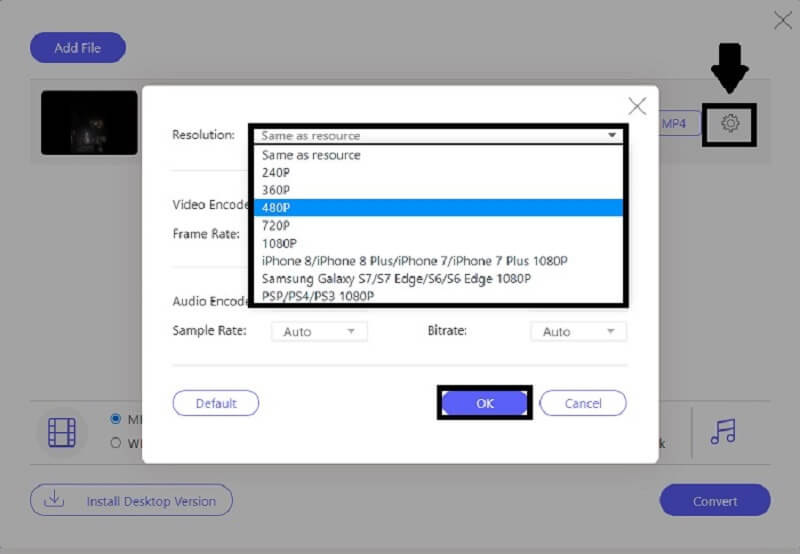
Шаг 4Преобразуйте свой файл
Наконец, после преобразования видео 1080p в 480p нажмите кнопку Конвертировать кнопку, чтобы сразу же сохранить фильм.
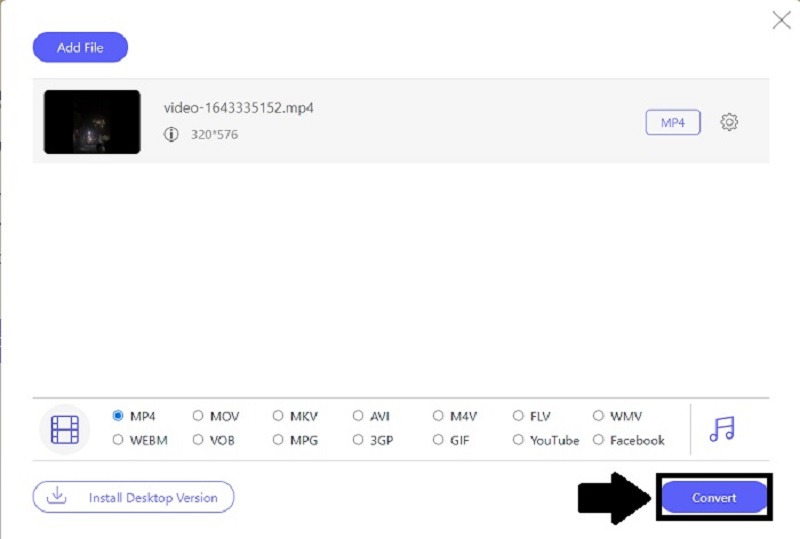
Часть 3. Часто задаваемые вопросы о даунскейлинге
Как преобразовать 1080p в 480p с помощью FFmpeg?
Для начала загрузите FFmpeg на рабочий стол и запустите путь ffmpeg.exe к системе. Затем на вашем ПК нажмите значок Windows и введите CMD. Наконец, используйте команду cd для перехода к папке с файлами. Затем введите команду ffmpeg-i input.mp4 -vf scale=480:-1 output.mp4 и нажмите Enter на клавиатуре.
Могу ли я преобразовать 1080p в 480p в ручном тормозе?
Да, ручной тормоз включает опцию понижения шкалы. Установите текущую версию инструмента, импортируйте исходный файл, установите и запустите приложение, вручную выберите ширину и высоту, укажите целевой каталог и начните преобразование фильма 1080p в 480p.
Можно ли получить доступ к онлайн-инструменту для уменьшения масштаба видео?
Да, но помните, что доступ к некоторым веб-сайтам небезопасен. В некоторых случаях пользователи используют незащищенный веб-инструмент для уменьшения масштаба своего видео. Хотя они успешно уменьшили разрешение, видео было повреждено. Кроме того, другой пользователь получает доступ к незащищенному веб-инструменту и использует его, а затем вирус проникает на его рабочий стол. Не забудьте проверить это, если это безопасно для использования.
Это все. Теперь, когда вы знаете, что делаете и какие инструменты использовать, вы сможете быстро и уверенно конвертировать видео 1080p в 480p. Наконец, вам решать. Вам нужно скачать Конвертер видео AVAide и другое программное обеспечение для настольных компьютеров, чтобы получить от них максимальную отдачу. Однако вместо установки приложения для преобразования файлов вы можете использовать бесплатный онлайн-инструмент.
Ваш полный набор инструментов для видео, который поддерживает более 350 форматов для преобразования в качестве без потерь.
Улучшение видео
- Повышение разрешения 1080p до 4K
- Повышение разрешения от 480p до 1080p
- Уменьшите разрешение 4K до 1080p/720p
- Уменьшить разрешение 1080p до 480p
- Повышение качества DVD до 1080p/720p
- Исправить видео плохого качества
- Повышение качества видео AI
- Улучшить качество видео
- Улучшить качество видео TikTok
- Лучший усилитель видео
- Приложение Video Enhancer для iPhone и Android
- Лучший усилитель видео 4K
- Высококачественное видео AI
- Очистите качество видео
- Сделать видео более высокого качества
- Сделайте видео ярче
- Лучшее приложение для размытия видео
- Исправить размытые видео
- Улучшить качество видео Zoom
- Улучшить качество видео GoPro
- Улучшить качество видео в Instagram
- Улучшить качество видео в Facebook
- Улучшить качество видео на Android и iPhone
- Улучшение качества видео в Windows Movie Maker
- Улучшение качества видео в Premiere
- Восстановить старое качество видео
- Повышение резкости видео
- Сделайте видео более четким
- Что такое разрешение 8K
- Разрешение 4K: все, что вам нужно знать [объяснение]
- 2 удивительных способа увеличить разрешение видео без потерь
- Конвертер разрешения видео: о чем следует подумать при его получении
- Выдающийся конвертер 5K в 8K, который вы не должны пропустить!
- Удаление фонового шума из видео: тремя эффективными способами
- Как удалить зерно из видео, используя 3 замечательных способа



 Безопасная загрузка
Безопасная загрузка


